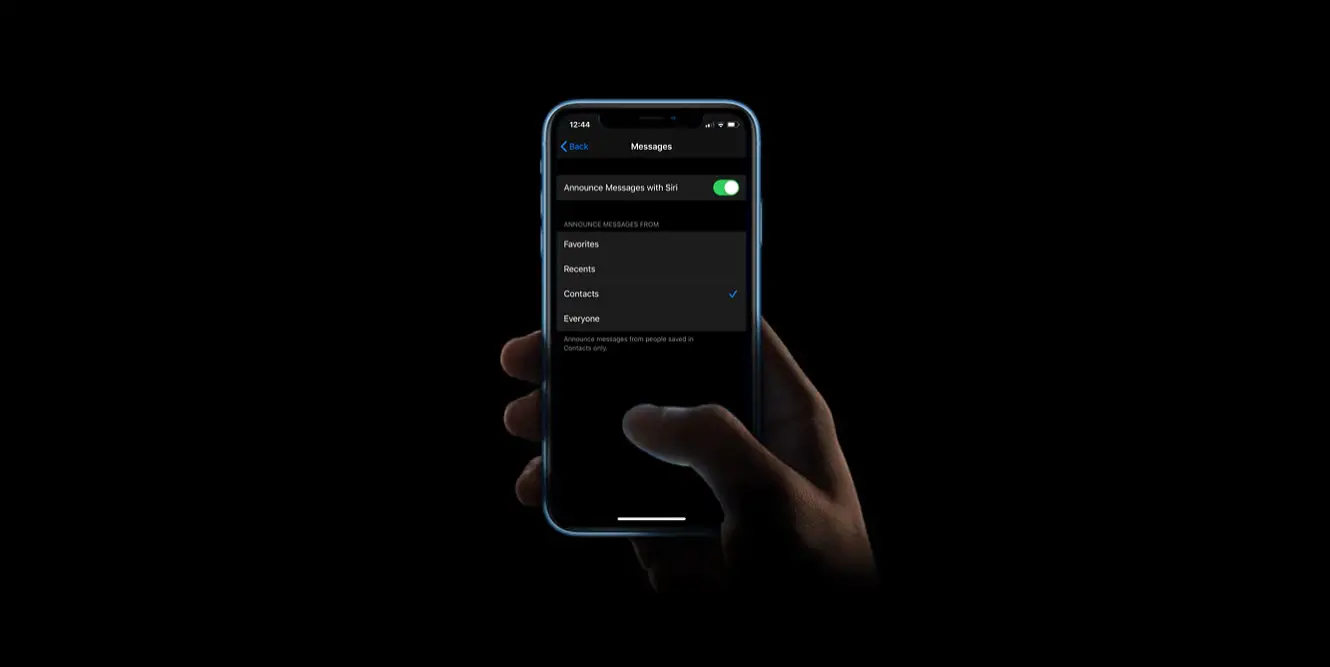Vous apprendrez à faire en sorte que Siri lise les messages à haute voix automatiquement chaque fois que vous recevez un SMS avec des étapes simples. Lorsque cette fonctionnalité est activée, Siri émet une tonalité, puis lit le nom de l’expéditeur avant de lire le message. Si un long message arrive, Siri dira le nom de l’expéditeur et qu’un message a été remis. Lorsque votre iPhone est lié à Apple CarPlay, Siri lit les messages à voix haute pendant l’exercice ou la conduite d’une voiture.
Comment faire en sorte que Siri lise automatiquement les messages à voix haute ?
- Ouvrez l’application Paramètres sur votre iPhone, iPod Touch ou iPad pour que Siri lise automatiquement vos messages entrants. Si vous utilisez iOS 14 (ou une version ultérieure), accédez à Notifications ; si vous utilisez iOS 13, accédez à Siri & Search.
- Appuyez sur Annoncer des messages avec Siri et assurez-vous que l’option Annoncer des messages avec Siri est activée ; la bascule doit être de couleur verte lorsqu’elle est activée.
- Maintenant, Siri, lisez les messages sur vos AirPods ou vos écouteurs Beats compatibles, en fonction des paramètres que vous avez choisis.
Vous pouvez également répondre aux messages à l’aide de la commande vocale une fois que Siri a fini de lire. Vous pouvez également répondre aux messages ou agir sans dire « Dis Siri », l’assistant virtuel ne vous interrompra pas lors de l’écoute de vos messages. Vous pouvez également demander à Siri d’annoncer les notifications que vous recevez d’autres applications qui envoient des alertes urgentes ou des messages directs avec la fonction Annoncer les notifications.
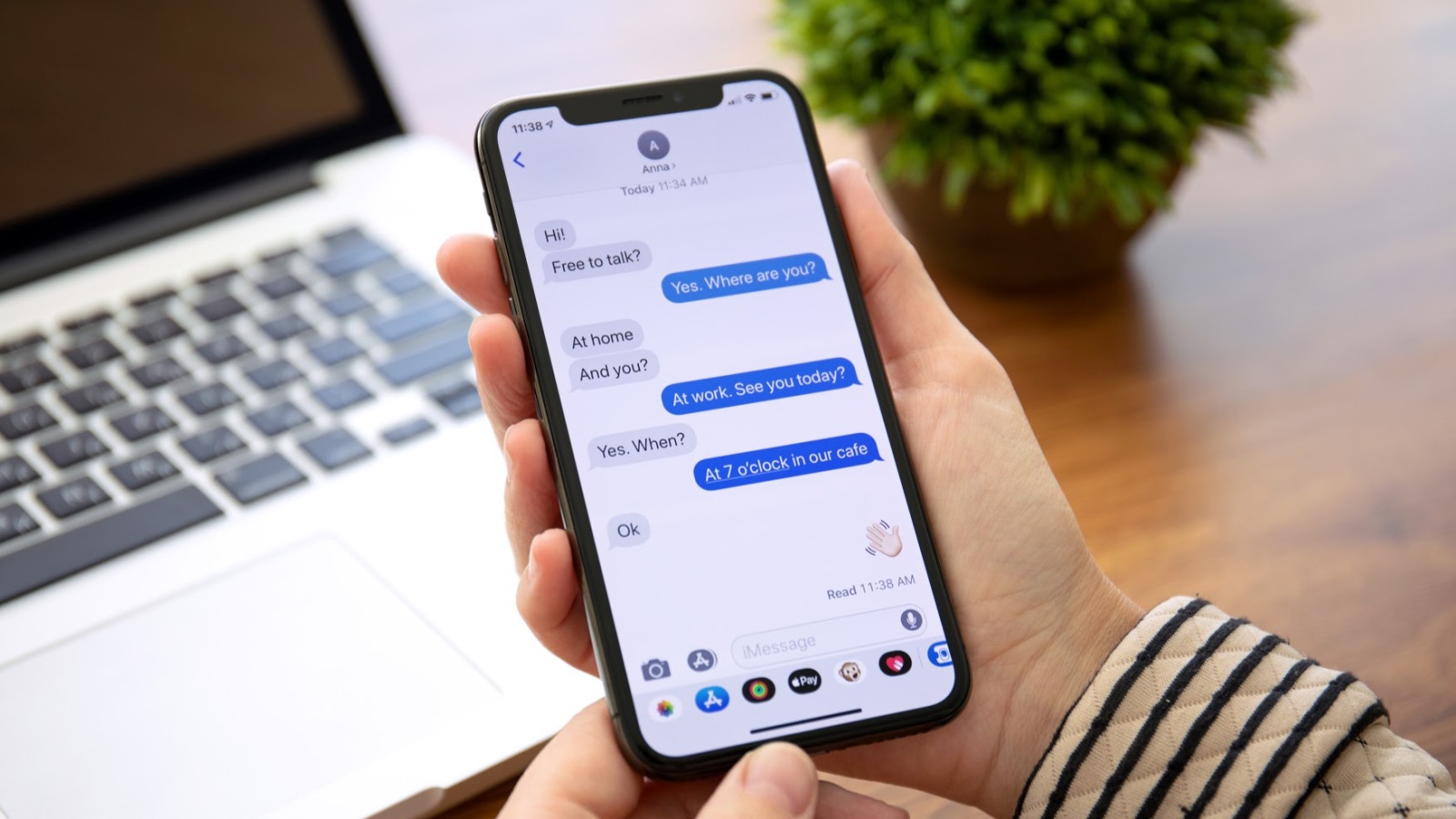
Si vous n’entendez pas Siri annoncer vos messages, procédez comme suit :
- Assurez-vous que vous utilisez un appareil pris en charge.
- Paramètres > Bluetooth, assurez-vous que vos AirPods ou écouteurs Beats compatibles sont liés à votre téléphone.
- Assurez-vous que les notifications sont activées dans Paramètres > Notifications > Annoncer les notifications.
- Assurez-vous que votre iPhone ou iPad est verrouillé et que son écran est éteint. Siri n’annoncera pas de notifications si vous êtes sur votre appareil.
Comment personnaliser les messages annoncés de Siri ?
Vous pouvez empêcher Siri de vous informer de tous les messages entrants en ajustant ses paramètres :
- Accédez à la page Siri & Search for Texts et cliquez sur l’option « Messages » sous « Annoncer les messages de ».
- Vous pouvez choisir si vous souhaitez que Siri vous avertisse lorsque vous recevez un SMS de quelqu’un (l’option Tout le monde) ou uniquement des SMS de certaines personnes, telles que celles de votre liste de favoris, Récents ou des personnes de vos contacts.
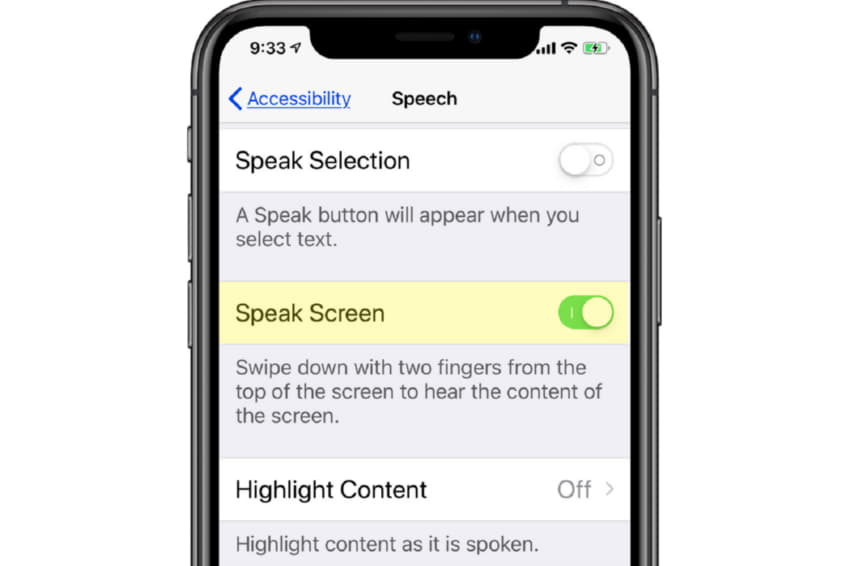
Comment faire en sorte que Siri lise tous les textes sur iPhone
La plupart des textes à l’écran sont visibles par Siri. Alors que vos mains libres peuvent fonctionner sur d’autres choses, l’assistant vocal personnel fonctionne avec presque toutes les applications. Configurez d’abord la fonction dans les paramètres d’accessibilité pour iOS pour lui permettre de lire le texte sur iPhone.
- Accédez à Paramètres > Accessibilité > Contenu parlé.
- Activez la fonction Énoncer la sélection pour afficher un bouton Énoncer sur les textes sélectionnés.
- Activez Parler à l’écran pour entendre l’intégralité du texte à l’écran avec un geste de balayage à deux doigts de haut en bas.
- Activez le bouton bascule Afficher le contrôleur. Le Speak Controller vous donnera un accès rapide aux fonctions Speak Screen et Speak on Touch.
- Ici, vous pouvez également choisir des voix et modifier le taux de parole. Ajoutez des mots difficiles à une liste et faites-les prononcer avec précision en utilisant les prononciations. La saisie des commentaires est une autre fonction d’accessibilité qui fournit des commentaires vocaux lors de la saisie de chaque caractère, des mots entiers, des corrections automatiques, des majuscules automatiques et des prédictions de frappe. Si nécessaire, activez
- Pour utiliser Siri, appuyez longuement sur le bouton sur le côté droit ou dites « Dis Siri ». Pour que Siri lise les messages ou les textes à l’écran, dites « parler à l’écran » ou sélectionnez le texte que vous souhaitez que Siri prononce, puis appuyez sur Parler.
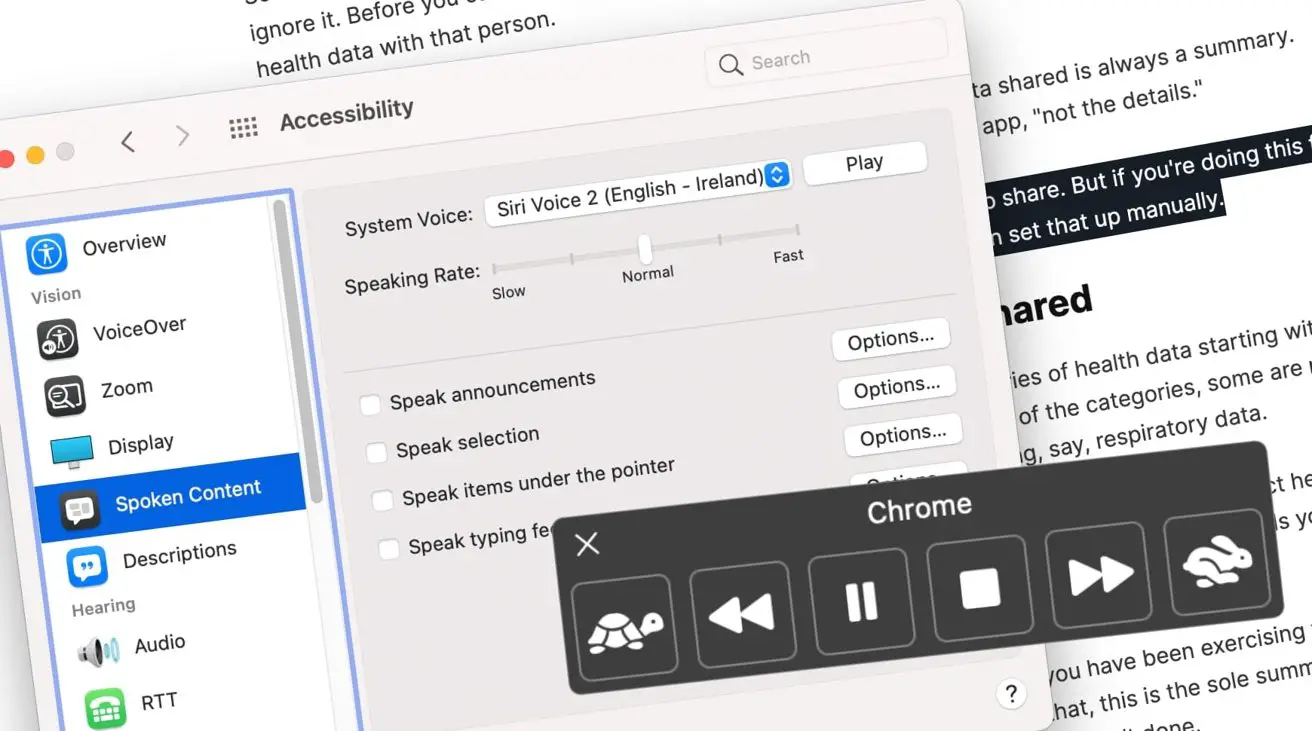
Comment faire en sorte que Siri lise tout le texte sur macOS
Sur Mac, le contenu parlé est une fonction d’accessibilité qui utilise la synthèse vocale pour lire ce qui est à l’écran. Mais au lieu d’une commande Siri directe, elle est activée à l’aide d’un raccourci clavier sur macOS.
- Menu Pomme > Préférences Système.
- Accessibilité > Contenu parlé. Cochez la case de sélection Parler.
- Sélectionnez Options pour modifier les touches de raccourci si nécessaire.
- Pour mettre en surbrillance des mots, des phrases ou les deux pendant que votre Mac parle, choisissez Mettre le contenu en surbrillance. Pour aider vos yeux à suivre les déclarations prononcées, soulignez-les ou surlignez-les. Sélectionnez Jamais dans le menu contextuel pour Surligner les éléments pour désactiver le texte en surbrillance.
- Sélectionnez le menu local Afficher le contrôleur pour modifier le fonctionnement du contrôleur. Par défaut, le contrôleur affichera le contenu parlé et vous permettra d’ajuster la vitesse. Lire, mettre en pause, avancer ou reculer ou arrêter la narration à l’aide des boutons sur le côté gauche. Le symbole de la tortue sur la gauche ralentit la parole tandis que le lapin la relève.
- Pour que macOS lise le texte sélectionné, appuyez sur Option + Échap sur votre clavier.